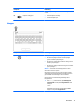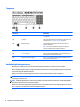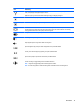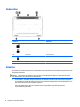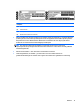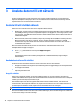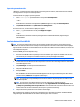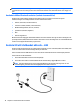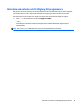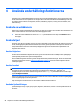User Guide - Windows 8.1
Tangenter
Komponent Beskrivning
(1) esc-tangent Visar systeminformation när den trycks ned i kombination med
fn-tangenten.
(2) fn-tangent Utför systemfunktioner som används ofta när den trycks ned i
kombination med esc- eller mellanslagstangenten.
(3)
Windows-tangent Tar dig tillbaka till Startskärmen från en öppen app eller
Windows-skrivbordet.
OBS! Om du trycker på Windows-tangenten en gång till
kommer du tillbaka till den föregående skärmen.
(4) Åtgärdstangenter Utför systemfunktioner som används ofta.
(5) num lock-tangent Växlar mellan navigeringsfunktion och numerisk funktion på
den integrerade numeriska knappsatsen.
(6) Integrerad numerisk knappsats När num lock är aktiverat kan knappsatsen användas som ett
externt numeriskt tangentbord.
Använda åtgärdstangenterna
Beroende på modell kan din dator ha de funktionstangentfunktioner som beskrivs i denna tabell.
Med en åtgärdstangent utför du tangentens tilldelade funktion. Ikonerna på åtgärdstangenterna illustrerar
respektive tangents tilldelade funktion.
När du vill använda en åtgärdstangents funktion, trycker du på och håller ned den tangenten.
VIKTIGT: Var ytterst försiktig när du ändrar i Setup Utility (BIOS). Om du gör fel finns det risk för att datorn
inte fungerar som den ska.
OBS! Åtgärdsknappsfunktionen aktiveras på fabriken. Du kan inaktivera funktionen i Setup Utility (BIOS).
Ytterligare information finns i Hjälp och support.
När du har inaktiverat åtgärdstangentfunktionen kan du fortfarande utföra varje funktion genom att trycka
på fn-tangenten i kombination med önskad åtgärdstangent.
12 Kapitel 2 Lära känna datorn